チェック柄の背景を取り除く方法:6つの迅速かつ簡単なヒント
商品画像を展示する準備ができたものの、一貫したチェック柄の背景が、鮮明でプロフェッショナルな仕上がりを妨げている場合があります。プロフェッショナルなビジュアルと印象的なブランディングを実現するためには、これらの格子模様を取り除く必要があります。迅速かつ確実な技法を習得することで、画像が洗練された見た目になり、ブランディングに適したものになります。本記事では、チェック柄の背景を取り除くための迅速な方法をご紹介し、ビジュアルの質を向上させるとともに、編集を手軽に行えるようにガイドします。
パート1. HitPaw FotorPeaでPNGからチェック柄の背景を取り除く方法
HitPaw FotorPea(旧HitPaw Photo Enhancer)の高度なAIエンジンは、PNG写真から背景を検出して削除します。直感的なインターフェースにより、主要被写体を誤って消去するリスクを最小限に抑え、豊富な背景テンプレートを提供しており、初心者からプロフェッショナルまで誰でも使いやすいです。特筆すべきは、このツールではバッチ処理により複数の画像を同時に処理できる点です。リアルタイムプレビューやフォーマットの柔軟性などの追加機能も備えており、PNGからチェック柄の背景を取り除く課題を完美に解決します。
主要機能
- 1. Upscale Modelを使用し、画像の品質とアスペクト比を維持します。
- 2. 背景ライブラリにパターンやグラデーションを含む多様な背景を提供します。
- 3. 「ID写真作成」オプションを選択することで、パスポート写真やECサイト用写真のサイズとフォーマットを調整できます。
- 4. Face Modelを使用し、画像の不具合を低減し、失われた細部を復元します。
- 5. Colorize Modelにより、ヴィンテージの白黒写真に彩りを添えます。
FotorPeaの背景削除ツールを簡単に使用するガイド
このプラットフォームでは、高度なAIツールを使用して背景を迅速かつ正確に削除できます。以下のステップに従うことで、チェック柄の背景を取り除く方法を学べます:
ステップ1. FotorPeaのメインページにアクセスし、背景削除ツールを開くまずHitPaw FotorPeaにアクセスし、「背景削除」をクリックして背景を削除します。
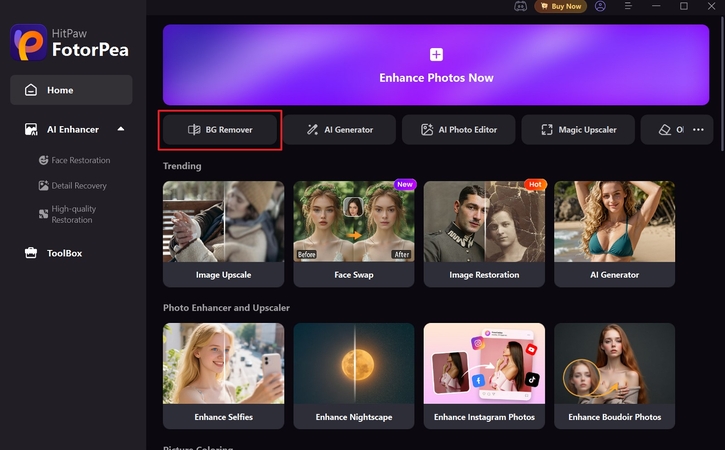
ステップ2. 画像をアップロードして背景を削除
次に、画像をドラッグアンドドロップしてチェック柄の背景を即座に削除します。右側のパネルから「背景ライブラリ」でお気に入りの背景を選択し、「エクスポート」ボタンをクリックします。
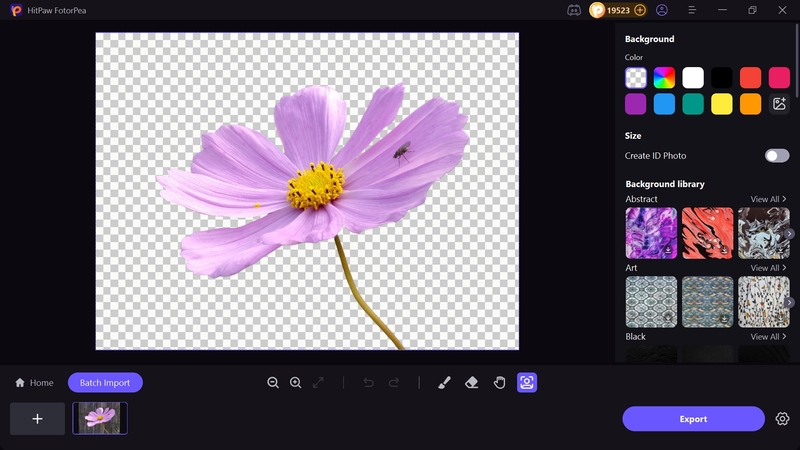
ステップ3. 画像をプレビューし、希望のフォルダに保存
最後に、「プレビュー」アイコンをタップして画像の設定を確認し、「フォルダ」アイコンを押してデバイス上の希望の場所に保存します。
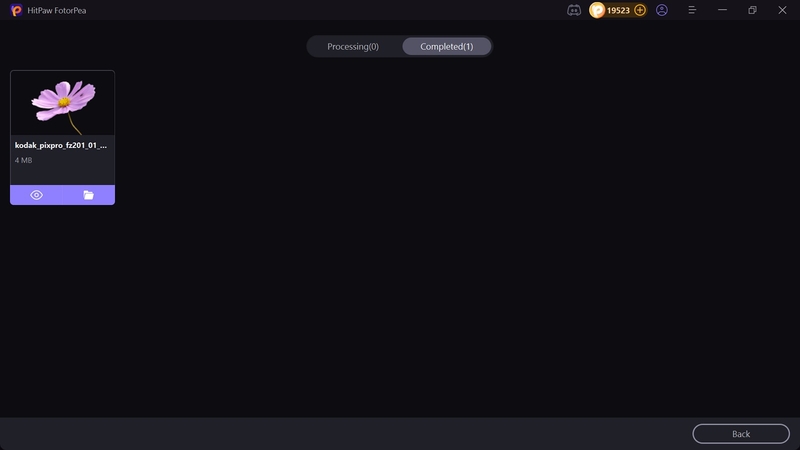
パート2. Photoshopでチェック柄の背景を取り除く方法
写真編集の業界標準とされるPhotoshopには、背景のチェック柄部分を削除し、視覚的な鮮明度を損なうことのないAIツールセットが用意されています。このツールには「環境設定」「透過とガマット」などの機能があり、チェック柄の模様を非表示にできます。以下に、AIツールを使用してPhotoshopでチェック柄の背景を取り除く方法を説明します:
ステップ1. Photoshopに画像をアップロードし、メインメニューの左上隅にある「編集」オプションにアクセスします。ドロップダウンメニューから「環境設定」を選択し、「透過とガマット」をクリックします。
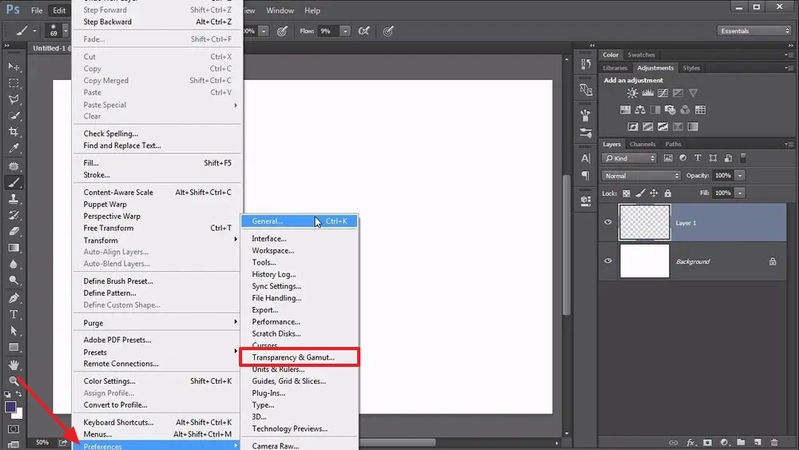
ステップ2. 次に、「透過」設定ウィンドウの「グリッドサイズ」オプションをクリックし、ドロップダウンメニューから「中」を選択します。「グリッド色」をタップしてグリッドの色を選択し、他の設定を調整した後、「OK」をタップして続行します。
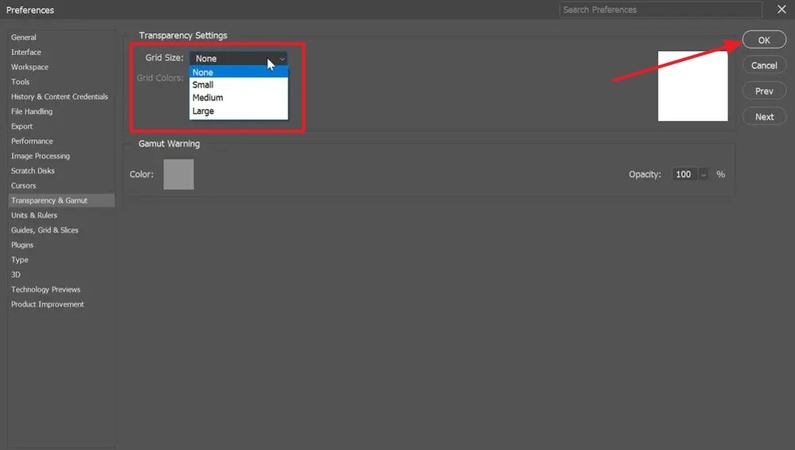
パート3. Illustratorでチェック柄の背景を取り除く方法
Illustratorには、パフォーマンスを大幅に向上させ、効率を5倍に高める高度な機能があります。格子模様の管理のための使いやすいインターフェースを提供し、ファイルのプレビュー、プレゼンテーション、印刷のためのリアルタイムモックアップ作成を可能にします。以下に、チェック柄の背景を取り除く詳細な手順を示します:
ステップ1. ワークスペースに画像をアップロードした後、メインメニューの「ウィンドウ」タブをクリックし、ドロップダウンメニューから「Image Trace」を選択します。
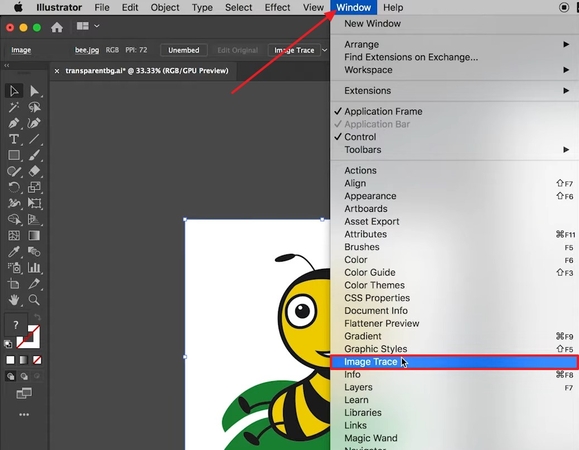
ステップ2. その後、「プリセット」セクションで「高精細写真」を選択し、「トレース」をクリックしてImage Traceウィンドウから最適な色をリセットします。
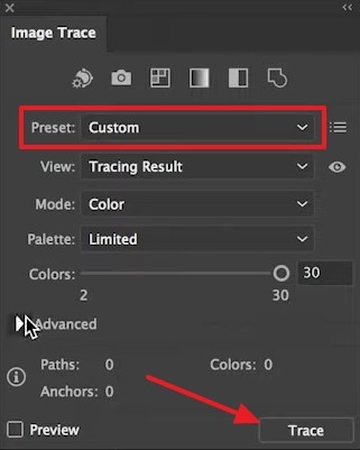
ステップ3. ドロップダウンメニューを表示する「オブジェクト」オプションを選択し、「展開」をクリックして写真をベクター図形に変換します。
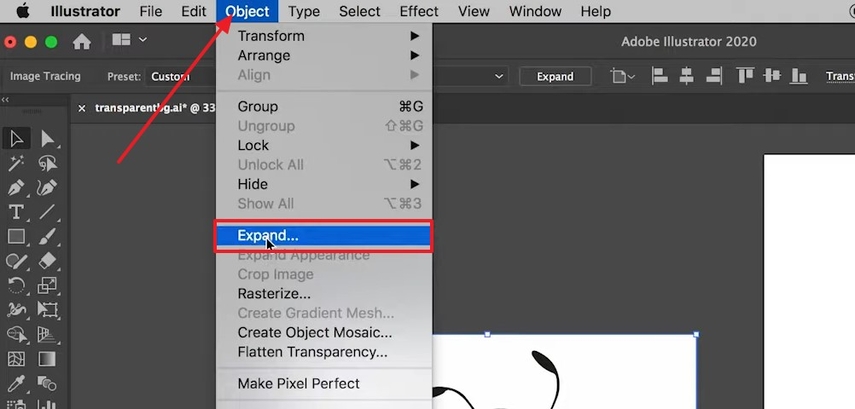
ステップ4. 左側のパネルから「直接選択ツール」を選択し、不要な背景部分をクリックして削除します。画像の被写体を任意の他の背景に移動することもできます。
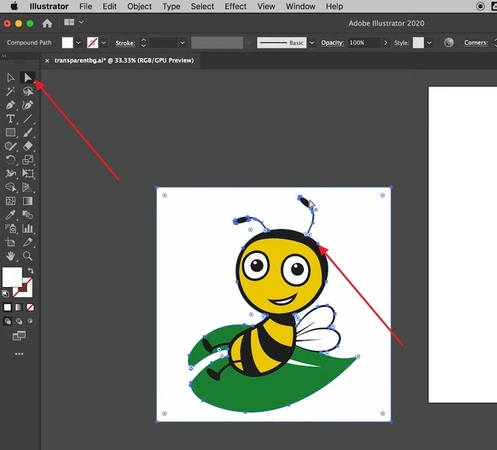
パート4. Google Slidesでチェック柄の背景を取り除く方法
Google Slidesには、1クリックで背景を削除できるビルトイン機能があります。また、チェッカーボード模様の偽PNGをクリーンアップし、主要被写体を分離することで、プロフェッショナルなプレゼンテーションにおいてクリーンなビジュアルを確保し、焦点を維持できます。以下に、PNGからチェック柄の背景を取り除くための詳細なガイドを示します:
操作手順:Google Slidesにアクセスし、メインメニューの「挿入」をタップして画像をインポートします。次に、画像をクリックして上部にコンテキスト画像メニューをアクティブにします。その後、ページ上部のツールバーから「背景を削除」ボタンを選択すると、1クリックでチェック柄の背景が即座に削除されます。
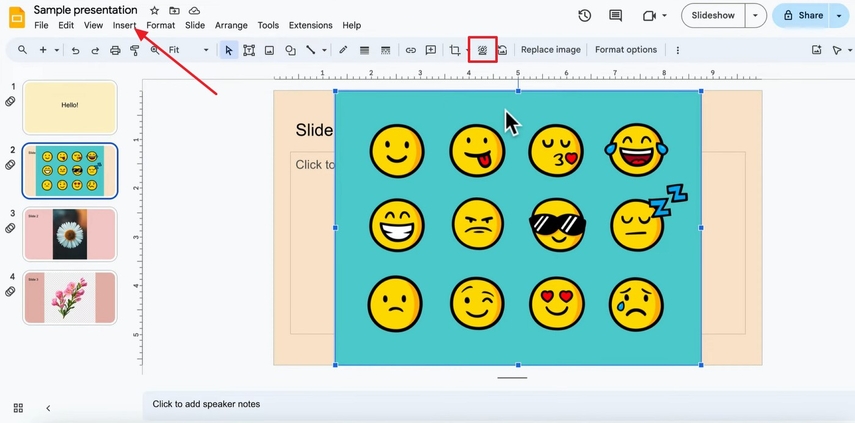
パート5. オンラインで白黒のチェック柄の背景を取り除く方法
AI駆動型ツールであるPixlrは、数回のタップで簡単に背景を削除できます。プロフェッショナルと初心者の両方を対象に設計されており、AIによる背景検出と正確な切り抜きを提供し、高解像度の出力を実現します。以下に、チェック柄の背景を取り除く詳細なステップを記載します:
ステップ1. Pixlrの背景削除インターフェースにアクセスし、「写真を選択」をクリックして画像をアップロードします。
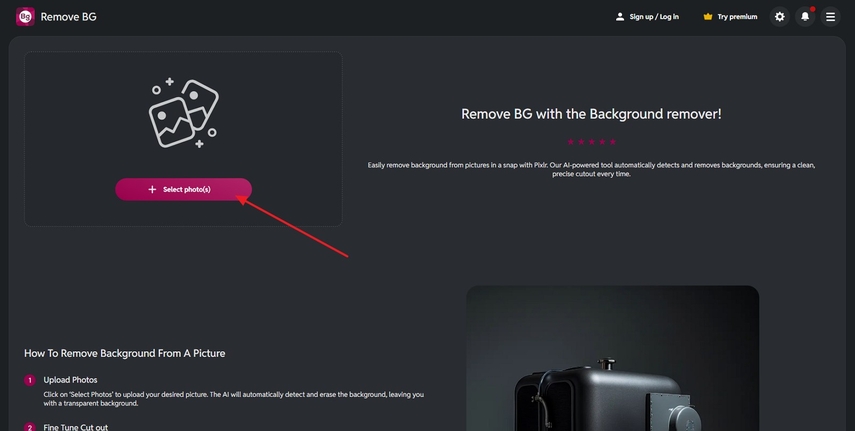
ステップ2. 次に、このツールが画像をスキャンしてチェック柄の背景を消去し、主要被写体を分離します。複数の画像を追加して同時に背景を削除し、「すべてZipで保存」を押して写真をデバイスにダウンロードできます。
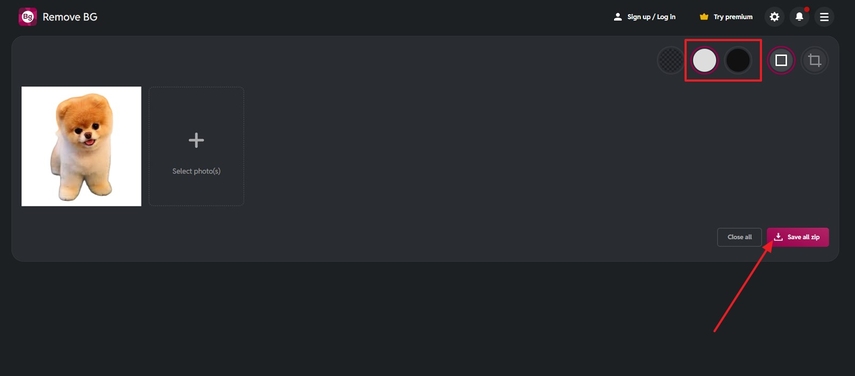
パート6. 画像からチェック柄の背景を取り除く方法に関する質問
クリップアートのチェック柄背景を取り除くには、画像をアップロードすると、透過背景が自動的に検出されて消去されます。
iPhoneではMagic EraserやPhotoroomなどの無料アプリが提供されているため、チェック柄の背景を取り除くのは簡単です。画像をアップロードし、AI背景削除機能を利用した後、JPGまたはPNG形式で画像を保存します。
iPhoneではMagic EraserやPhotoroomなどの無料アプリが提供されているため、チェック柄の背景を取り除くのは簡単です。画像をアップロードし、AI背景削除機能を利用した後、JPGまたはPNG形式で画像を保存します。
結論
まとめると、チェック柄の背景を取り除くことは、主要被写体を際立たせた印象的な写真を作成し、視聴者の関与を強化するために非常に重要です。本記事では、画像からチェック柄の背景を取り除くための様々な方法について説明しました。ただし、白黒の背景をスムーズに除去できる最も適したツールの一つはHitPaw FotorPeaです。直感的なインターフェース、高い正確性、速い処理速度を備えているため、このツールはすべてのツールの中でトップレベルの選択肢とされています。









 HitPaw Video Enhancer
HitPaw Video Enhancer HitPaw VoicePea
HitPaw VoicePea HitPaw Univd
HitPaw Univd 
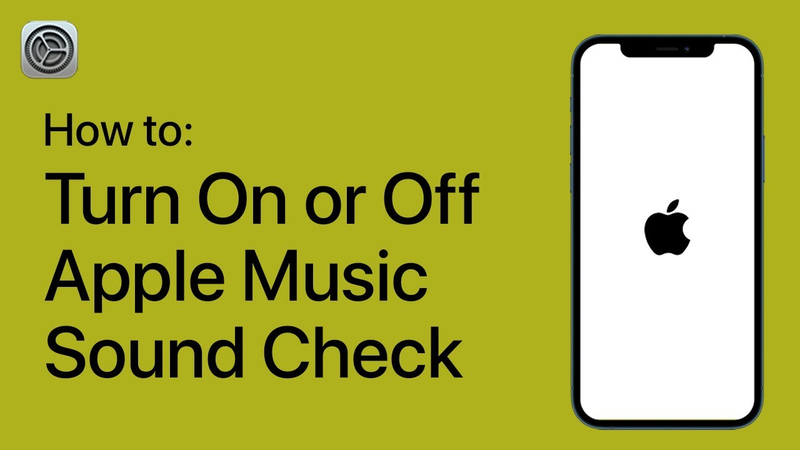


この記事をシェアする:
「評価」をお選びください:
松井祐介
編集長
フリーランスとして5年以上働いています。新しいことや最新の知識を見つけたときは、いつも感動します。人生は無限だと思いますが、私はその無限を知りません。
すべての記事を表示コメントを書く
製品また記事に関するコメントを書きましょう。